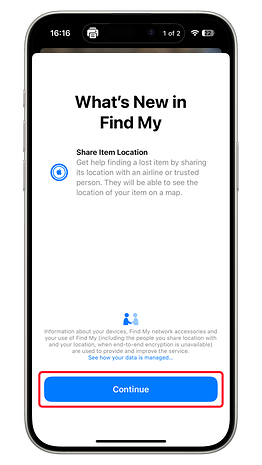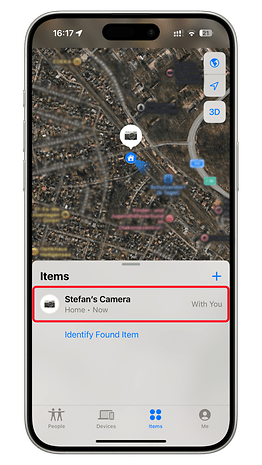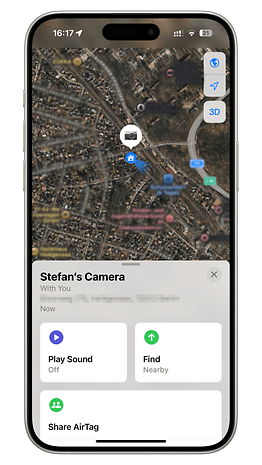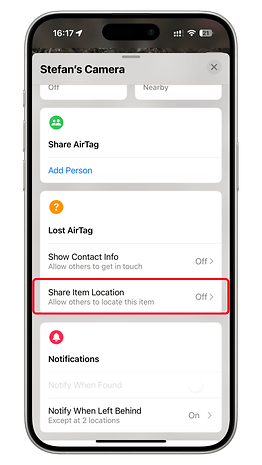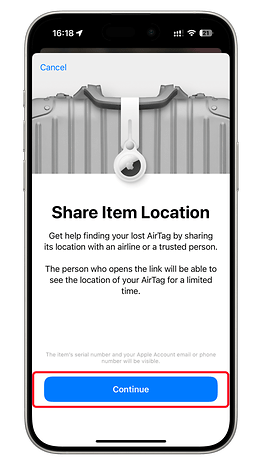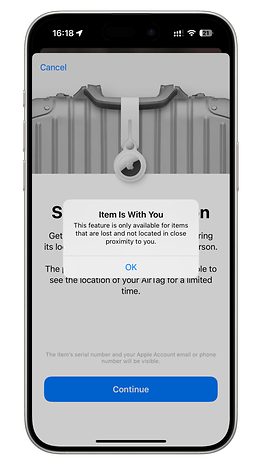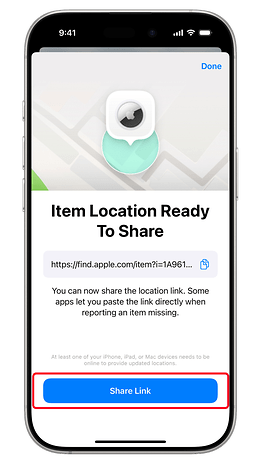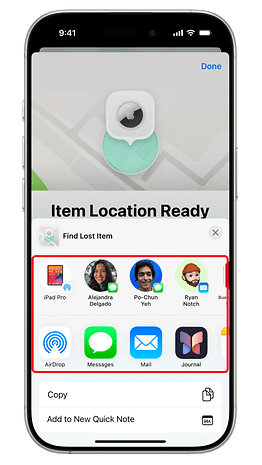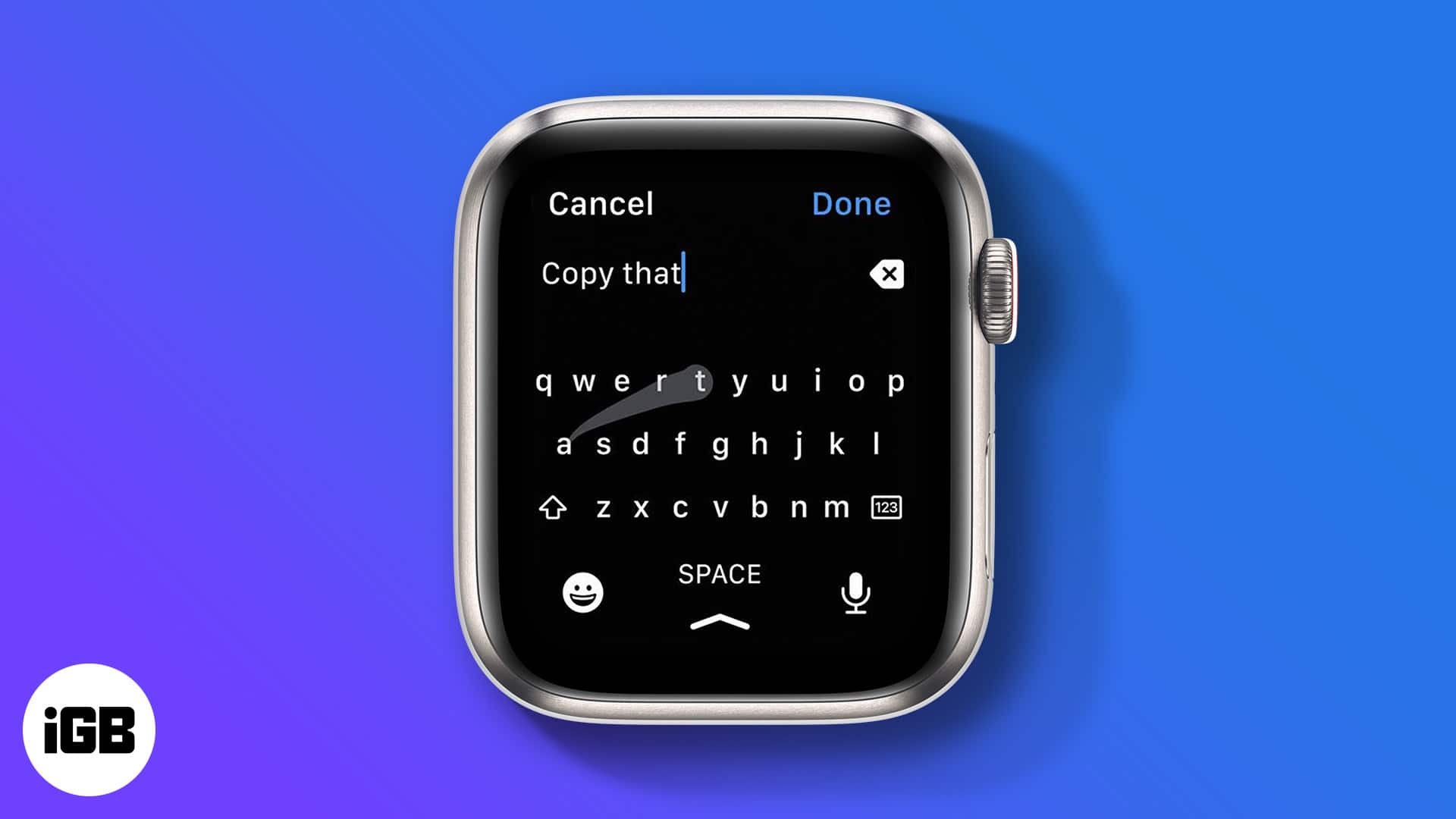A nyüzsgő ünnepi szezonban az Apple iOS 18.2-es frissítése egy továbbfejlesztett Find My hálózatot vezet be, amely megkönnyíti az elveszett AirTag-ek vagy a kompatibilis elemek megtalálását azáltal, hogy megosztják a helyüket megbízható kapcsolattartókkal, sőt harmadik felekkel, például légitársaságokkal. Így használhatja az új Elem helyének megosztása funkciót.
Mi az a Find My’s Share elem helye funkció?
Míg a Find My már lehetővé teszi az AirTag (áttekintés) megosztását a családdal és a barátokkal, az új elem helyének megosztása funkciót kifejezetten az elveszett tárgyakra tervezték. Az elveszett AirTag- vagy Find My-kompatibilis eszközt megoszthatja bármely megbízható kapcsolattartóval vagy harmadik fél szolgáltatással, például a nemrégiben hozzáadott légitársaságokkal, ami gyorsabb helyreállítást tesz lehetővé.
Ez a funkció a magánélet védelmét és a biztonságot is növeli. Csak akkor aktiválódik, ha egy tárgyat elveszettként jelölnek meg, például poggyászt. A megosztási kapcsolat automatikusan megszűnik, amint az elem megtalálható.
Az Elemek helyének megosztása az iOS 18.2 frissítéssel érhető el, amely támogatja ezt a firmware-t futtató iPhone és iPad készülékeket, beleértve az iPhone XS és újabb verziókat is. Az elveszett tárgyakat megoszthatja Mac számítógépen vagy az interneten keresztül is. Hasonlóképpen az elveszett AirTag megtekintését és nyomon követését ezeken az Apple eszközökön és a légitársaságok más csatornáin is meg lehet tenni.
Elveszett AirTag megosztása a Find My Share Item Location segítségével
Ha beállított egy AirTag-et a Find My szolgáltatásban, és rosszul helyezte el, kövesse az alábbi lépéseket a nyomkövetéshez egy harmadik fél kapcsolattartója vagy légitársasága segítségével:
- Indítsa el a Find My alkalmazást iPhone, iPad vagy Mac készülékén.
- Lépjen a Tételek lapra.
- Válassza ki a megosztani kívánt AirTag-et vagy kompatibilis elemet.
- Érintse meg az Elem helyének megosztása lehetőséget az információs panelen.
- Kövesse a képernyőn megjelenő utasításokat a megosztható hivatkozás létrehozásához.
- Oszd meg a linket valakivel, aki segíthet megtalálni az elemet.
Megjegyzés: Az Elemek helyének megosztása csak az elveszettként megjelölt elemeknél működik, azoknál, amelyek még az eszköz Bluetooth hatókörén belül vannak, nem. Az alkalmazás értesíti Önt, ha a tartozékot a közelben észleli.
Elveszett AirTag megtekintése és nyomon követése a Find My Share elem helyének használatával
Miután elküldték a linket egy kapcsolattartónak vagy légitársaságnak Mail, AirDrop vagy Messages segítségével, nyomon követhetik az elveszett AirTag-et az alábbi lépések végrehajtásával:
- Koppintson vagy kattintson a megosztott hivatkozásra, hogy elérjen egy weboldalt a find.apple.com webhelyen.
- Ha van Apple-fiókja, jelentkezzen be Apple hitelesítő adataival. A regisztrált Apple-partnerek, akárcsak a légitársaságok alkalmazottai, használhatják munkahelyi e-mail címüket.
- Ha a rendszer kéri, írja be az e-mail-címére küldött ellenőrző kódot.
Miután bejelentkezett, tekintse meg az AirTag legutóbbi helyét egy interaktív térképen. Olyan részleteket is láthat, mint a tétel tulajdonosának telefonszáma vagy e-mail címe, a tétel sorozatszáma stb.
Hasznosnak találja az új Elem helyének megosztása funkciót? Hogyan használná az AirTag-et utazásai során? Oszd meg velünk gondolataidat!